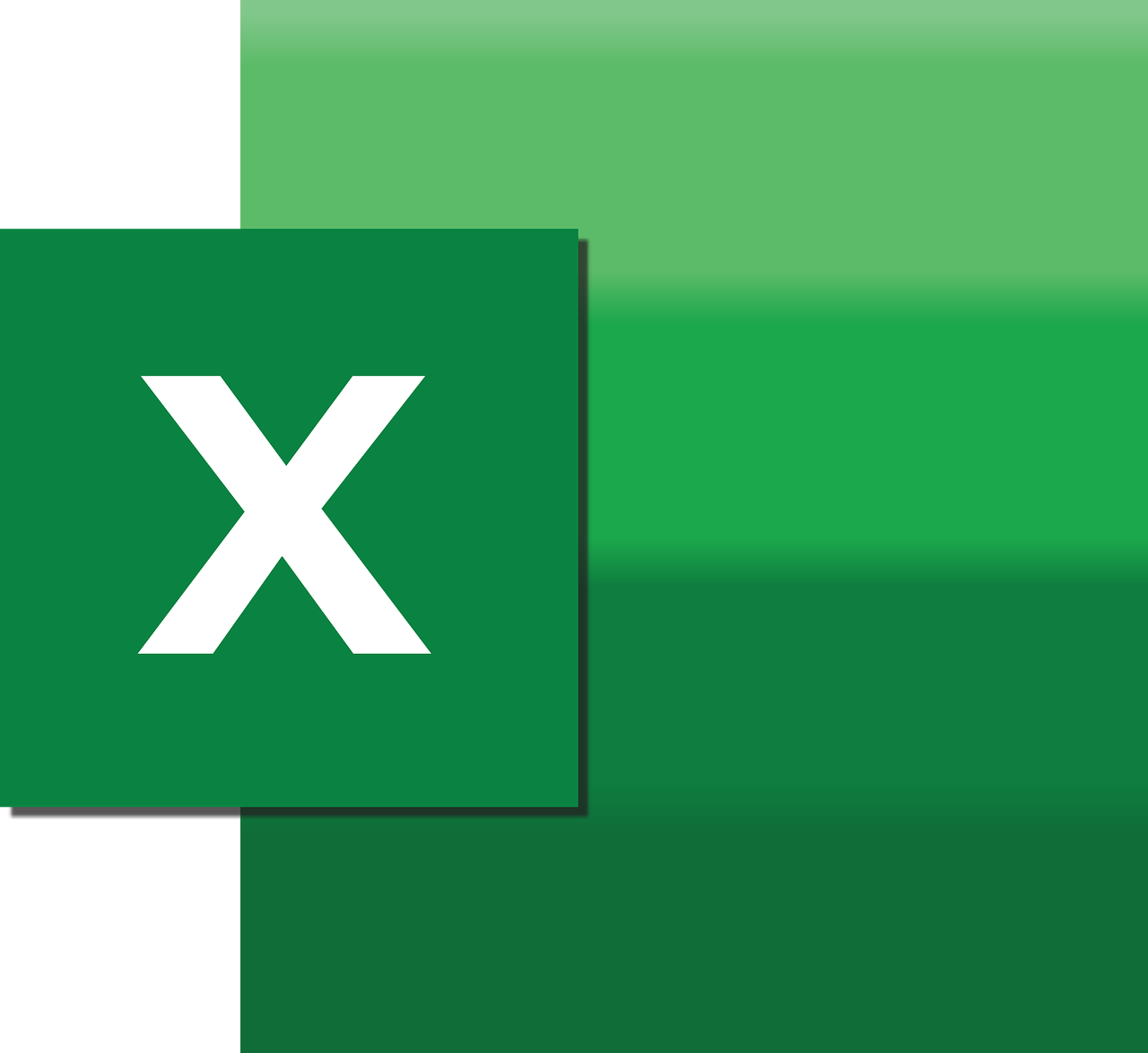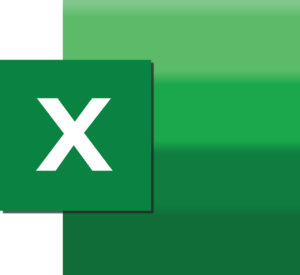
前回、Excelのショートカット術についてお伝えしました。
今回はExcelの代名詞である関数についてご紹介します。
Excelの関数を把握することで、
・複雑な計算を簡易に出し効率化ができる
・分析手法の幅が広がる
・数字に苦手意識がなくなる
Excel関数をマスターすると、ストレスフリーで業務をすすめることが可能になります。
私が、仕事でExcelを活用しこれだけは身につけた方が良いおすすめのExcel関数について10選紹介します。
※Excel2019に対応してますが、2016や2013でも活用できます。
Contents
これだけはおさえたいExcel関数10選
合計(個数)を出す
SUM関数
=SUM(セル範囲)
指定した範囲内で合計を出す関数です。
すべての数値の合計を出したい場合
=SUM(●:●)
個別で数値を指定し合計を出したい場合は
=SUM(●,●)
で合計値を算出することができます。
使う場面
・参加メンバーの人数、客数の合計など
※個数を出す場合は、=COUNT(セル範囲)になります。
条件を指定して合計(個数)を出す
SUMIF関数
=SUMIF(範囲,検索条件,[,合計範囲])
使う場面
・参加メンバーのうち男性の人数合計など
※個数の場合は、=COUNTIF(範囲,検索条件)
複数の条件あてはまる数値のみ合計を出す
SUMIFS関数
=SUMIFS(合計対象範囲,条件範囲1,条件1,条件範囲2,条件2,…)
使う場面
・参加メンバーのうち男性で20代、東京出身のメンバーの合計など
※個数の場合は、=COUNTIFS(検索条件範囲1,検索条件1,検索条件範囲2,検索条件2,…)
平均値、中央値を出す
数値の平均値を出したい場合
=AVERAGE(●:●)
数値の中央値を出したい場合は
=MIDEAN(●:●)
使う場面
・社員の平均賃金、研修出席数平均、社員の年齢の中央値など
最大値/最小値を出す
最大値 =MAX(セル範囲)
最小値 =MIN(セル範囲)
合計値の算出と同様に、
すべての範囲から最大値/最小値を出したい場合は、=MAX/MIN(●:●)
個別で数値を指定し最大値/最小値を出したい場合は、=MAX/MIN(●,●)
で各々該当する数値を出すことができます。
さらにこちらは、数値を指定することができるようになります。
「MAX=A1,50」と入れると、A1のセルが50より大きい場合はA1の数値が表示され、
小さければ50の数値が表示されます。
使う場面
・社員の最長年齢と最少年齢、最大利益と最少利益など
四捨五入を出す
ROUND関数
=ROUND(セル範囲,桁数)
桁数は小数点以下の桁数を入力します。
たとえば、1.13546で小数点1までを表示させたいなら、👆の桁数に「1」と入れることで、1.1と表示されます。
ちなみに、ROUND関数は四捨五入になりますが、
切り捨て、切り上げを実施するには以下の関数で実施が可能です。
切り捨て:=ROUNDDOWN(セル範囲,桁数)
例:1.13546で小数点2まで表示なら、1.13と表示(単純に切り下げ)
切り上げ:=ROUNDUP(セル範囲,桁数)
例:1.13546で小数点2まで表示なら、1.14と表示(四捨五入し繰り上げ)
使う場面
・給与計算時の繰り上げ、収支計画作成時の端数切捨てなど
論理式で答えを反映
IF関数
=IF(論理式,TRUEの場合の表示内容,FALSEの場合の表示内容)
論理式を入れたい場合はIF関数がおすすめです。
たとえば、
A1のセルにおいて、
1,000円よい高いのであれば、「〇」
そうでなければ「×」にしたい場合、
=IF(A1>1,000,〇,×)
と関数を入れると、1000円より高いなら「〇」、1000円より低いなら「×」
と表示することができます。
使う場面
・AのファイルデータとBのファイルからもってきたデータが合っているかの突合、
種類、区別分けなど
別のシートから値を導く
VLOOKUP関数
=VLOOKUP(検索値,範囲,列番号,FALSEもしくは0)
別シートやファイルから必要なデータを取り出すときに便利な関数です。
使う場面
たとえば Aのシートに社員の年齢がないため、Bのシートから年齢を出したい。 【条件】
AとBのシートで共通しているのは社員氏名が入っている。
社員氏名はAシート、BシートいずれもA列(1行~10行)に表示
Bシートの年齢はE列に表示
この場合
=VLOOKUP(①A1,②A:E,③5,④FALSE)
①:Aシート
②:Bシート
③:Bシートの5列が年齢が表示されているため5と表示
④:対象外となっているものがFALSEと表示
小計やオートフィルタでの集計で出す
SUBTOTAL関数
=SUBTOTAL(集計方法,参照範囲)
集計方法を利用して様々な計算を多用できる関数です。
平均や合計値など複数の計算式を出したい時に役立ちます。
集計方法の引数一覧
1:平均
2:数値の個数
3:データの個数
4:最大値
5:最小値
6:合計
使う場面
・売上平均、合計、個数など一覧として計算した場合など
文字の一部を切り出す
MID関数
=MID(セル,開始位置,切り出したい文字数)
文字を一部のみ表示(そのほか切り出したい)させたい場合に利用します。
たとえば
「A事業部B部門C担当」を「A事業部B部門」まで表示させたい場合
【条件】
A1セルに表示
この場合
=MID(A1,5,6)
開始位置は、Bからなので5つめ
切り出ししたい文字数は6文字になります。
使う場面
・会社の組織名など大きな括りでまとめたい場合、種類分けするときに余計な文字を切り出したい場合
まとめ
以上、私がおすすめするおさえておきたいExcel関数10選は、
・SUM関数
・SUMIF関数
・SUMIFS関数
・AVERAGE、MIDEAN関数
・MAX、MIN関数
・IF関数
・VLOOKUP関数
・SUMTOTAL関数
・MID関数
になります。
関数を使いこなせれば、Excelの活用用途はさらに広がり、可能性が広がっていきます。
関数をマスターし、業務スキルを上げていきましょう。